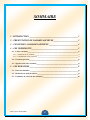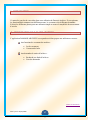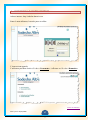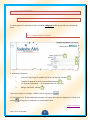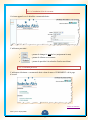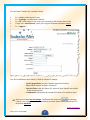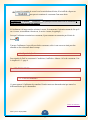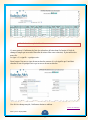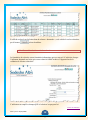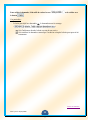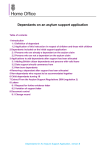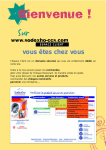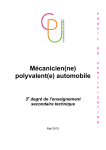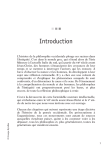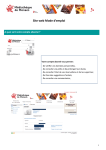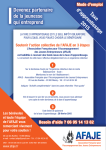Download MANUEL FORMATION DAWEB_V1.1
Transcript
2007 MANUEL D’UTILISATION « DAMARIS ARCHIVES » SOMMAIRE 1 - INTRODUCTION _______________________________________________ 3 2 – PRESENTATION DE DAMARIS ARCHIVES ________________________ 3 3 – CONNEXION A DAMARIS ARCHIVES ____________________________ 4 4 – LES VERSEMENTS _____________________________________________ 5 4.1 - Lot de versement ________________________________________________________________ 5 4.1.1 - Création de lot de versement ____________________________________________________________ 5 4.1.2 - Consultation de lot de versement ________________________________________________________ 5 4.2 - Versement par boite______________________________________________________________ 6 4.3 – Signaler la fin d’un versement _____________________________________________________ 8 5 – LES DEMANDES _______________________________________________ 8 5.1 – Listes des demandes _____________________________________________________________ 8 5.2 – Recherche sur fonds d’archives ____________________________________________________ 9 5.3 – Formulaire de recherche des demandes ____________________________________________10 Mise à jour le 30/01/2008 2 1 - INTRODUCTION Ce manuel a pour but de vous aider dans votre utilisation de Damaris Archives. Il vous présente les fonctionnalités attenantes aux différents menus, le versement et les différentes demandes. Il décrit les différentes phases pour une utilisation simple et assurer la traçabilité des mouvements d’articles. 2 – PRESENTATION DE DAMARIS ARCHIVES L’application DAMARIS ARCHIVES correspond aux tâches propres aux utilisateurs verseurs : Aux fonctions de versement des archives : Lot de versement Versement de boîte Aux demandes de sorties d’archives : Recherche sur fonds d’archives Liste des demandes retour au sommaire Mise à jour le 30/01/2008 3 3 – CONNEXION A DAMARIS ARCHIVES Adresse internet : http://sodexho.damaris.com Entrer le nom utilisateur, le mot de passe et valider. L’écran suivant apparaît. L’utilisateur peut donc choisir s’il a des « Versements » à effectuer ou s’il a des « Demandes » retour au sommaire Mise à jour le 30/01/2008 4 4 – LES VERSEMENTS 4.1 - Lot de versement Ce menu permet la création de lot de versement (obligatoire) afin de procéder au versement de boite. 4.1.1 - Création de lot de versement 1 2 3 L’utilisateur sélectionne : 1. Le service dans lequel il souhaite que le lot soit rattaché. (champ 1 ) 2. Complète le nom du lot en le personnalisant.(champ 2 ) ex : nom de l’utilisateur,… et un maximum de 16 caractères 3. Indique son libellé. (champ 3 ) Après avoir rempli ces champs, valider le lot en cliquant sur . Le lot est ainsi créé. Il faut maintenant retourner sur la page d’accueil (en cliquant sur l’icône de la maison ) pour pouvoir commencer le versement de boite. retour au sommaire Mise à jour le 30/01/2008 5 4.1.2 - Consultation de lot de versement Cet écran apparaît avec le détail du versement de boite : L’utilisateur peut ainsi : : permet de changer le nom du lot. (uniquement le nom) : permet de clôturer un versement. : permet de procéder à la recherche d’un lot non clôturé. 4.2 - Versement par boite L’utilisateur sélectionne « versement de boite » dans le menu « VERSEMENT » de la page d’accueil. retour au sommaire Mise à jour le 30/01/2008 6 Une fois dans l’interface de versement, choisir : 1. 2. 3. 4. 5. Le « service » dans lequel il verse La « typologie » du document à archiver Le « lot », dans lequel il veut verser (un versement se fait toujours dans un lot) Clique sur « nouvelle boite » pour que le logiciel lui donne un numéro unique Le « support » Une fois les différents choix établis, il suffit de remplir les champs : - Société propriétaire (société à laquelle appartient l’archive) - Titre (libellé rattaché au lot de versement) - Date de clôture (date de clôture de l’archive d’après laquelle est calculée la date de destruction) - Commentaire (description du contenu de la boite, 256 caractères max.) Après avoir rempli tous les champs, l’utilisateur doit cliquer sur . Le message « article versé » apparaît en haut. L’utilisateur peut ainsi ajouter autant d’article qu’il le désire dans une boite. retour au sommaire Mise à jour le 30/01/2008 7 Lorsqu’il a terminé de verser le ou les articles dans la boite, il lui suffit de cliquer sur pour pouvoir continuer le versement d’une autre boite. ATTENTION : le bouton donne uniquement un nouveau numéro. n’ajoute pas la boite dans le lot de versement, il Si l’utilisateur à d’autres articles ou boites à verser, il recommence l’opération autant de fois qu’il en a à verser, en modifiant si besoin est, le service versant, la typologie,…. Lorsque l’utilisateur a terminé son versement, il peut retourner au sommaire par le biais du bouton . Tant que l’utilisateur n’a pas clôt son lot de versement, celui-ci reste ouvert et ainsi peut être alimenté au fur et à mesure dans le temps. 4.3 – Signaler la fin d’un versement Pour signaler la fin d’un versement à l’archiviste, il suffit de « clôturer » le lot de versement. Voir le chapitre 4.1.2 - page 6. 5 – LES DEMANDES 5.1 – Listes des demandes Ce menu permet à l’utilisateur de connaître l’état de toutes ses demandes ainsi que toutes les différentes boites qu’il a demandées. retour au sommaire Mise à jour le 30/01/2008 8 5.2 – Recherche sur fonds d’archives Ce menu permet à l’utilisateur de faire les recherches de boites dont il a besoin (à l’aide de champs à remplir qui servent de filtre afin de mieux cibler cette recherche). Il peut utiliser des mots clés. Le signe « % » signifie : « quelque soit ». Donc lorsque l’on met ce signe devant ou derrière un mot clé, cela signifie que l’outil doit chercher le mot clé quelque soit ce qui se trouve devant ou derrière. Une fois les champs remplis, l’utilisateur obtient ce tableau : retour au sommaire Mise à jour le 30/01/2008 9 Il suffit de cocher la ou les boites dans la colonne « demander », et de valider la ou les recherches par le bouton en bas du tableau. 5.3 – Formulaire des demandes de recherche Le formulaire de recherche est un formulaire informatique qui sera envoyé à l’archiviste lorsque l’utilisateur demande une boite qui se trouve dans le fond d’archives. Il apparait lors de la validation de la boite recherchée. L’utilisateur ne rempli les champs QUE si la boite n’est pas pour lui. retour au sommaire Mise à jour le 30/01/2008 10 Pour valider la demande, il lui suffit de cocher la case le bouton et de valider avec . Cas particulier : - La boite peut déjà être demandée « le demandeur aura le message » Soit l’utilisateur cherche la boite au sein de son service. Soit confirme la demande et attend que l’archiviste récupère la boite pour pouvoir lui transmettre. retour au sommaire Mise à jour le 30/01/2008 11